La fonction d’écran partagé de l’iPad divise l’écran en deux fenêtres distinctes qui peuvent afficher deux applications différentes côte à côte. Cette fonction est conçue pour permettre aux utilisateurs d’effectuer plusieurs tâches à la fois de manière plus efficace.
Par exemple, lorsque vous activez l’écran partagé dans Safari, la fenêtre du navigateur apparaît d’un côté de l’écran et la fenêtre d’une autre application (comme Notes, Messagerie ou Calendrier) apparaît de l’autre côté. En outre, vous pouvez en ouvrir deux dans Safari. Bien que la fonction d’écran partagé soit assez facile à contrôler et qu’elle permette même d’ajuster la taille de chaque fenêtre, il est parfois nécessaire de désactiver l’écran partagé sur l’iPad dans Safari.
Comment fermer une vue divisée de Safari avec des boutons multitâches ?
Pour désactiver l’écran partagé sur l’iPad dans Safari avec les boutons multitâches, vous pouvez suivre les étapes suivantes :
- Vous devez cliquer sur le bouton à trois points en haut de la fenêtre que vous souhaitez conserver.
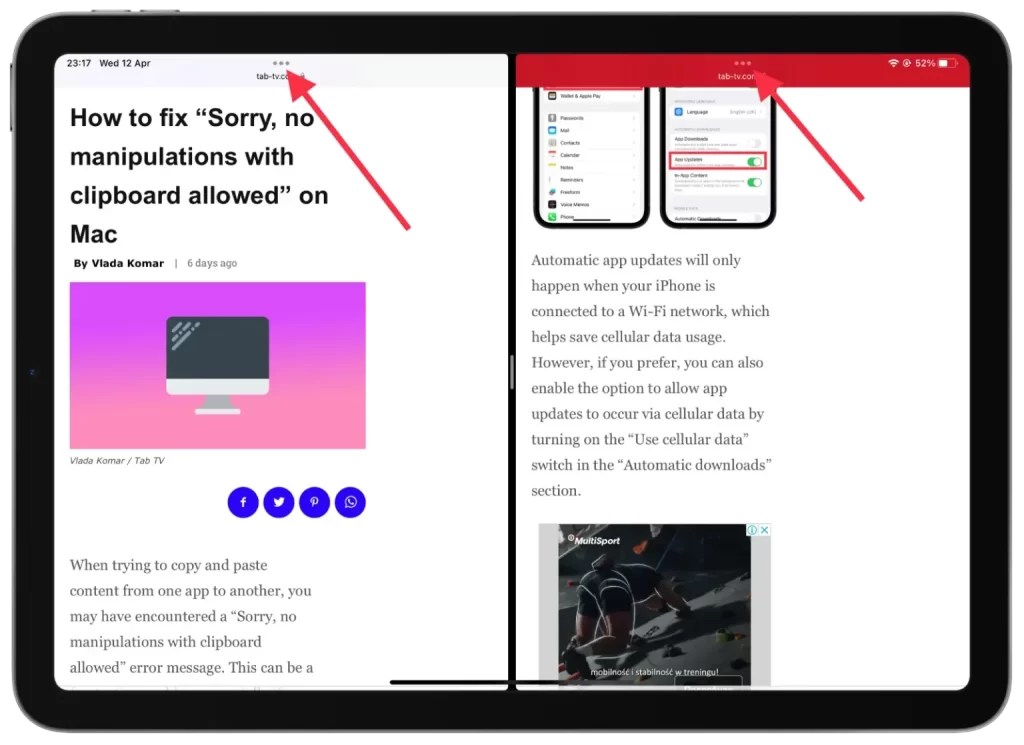
- Sélectionnez ensuite « Plein écran ».
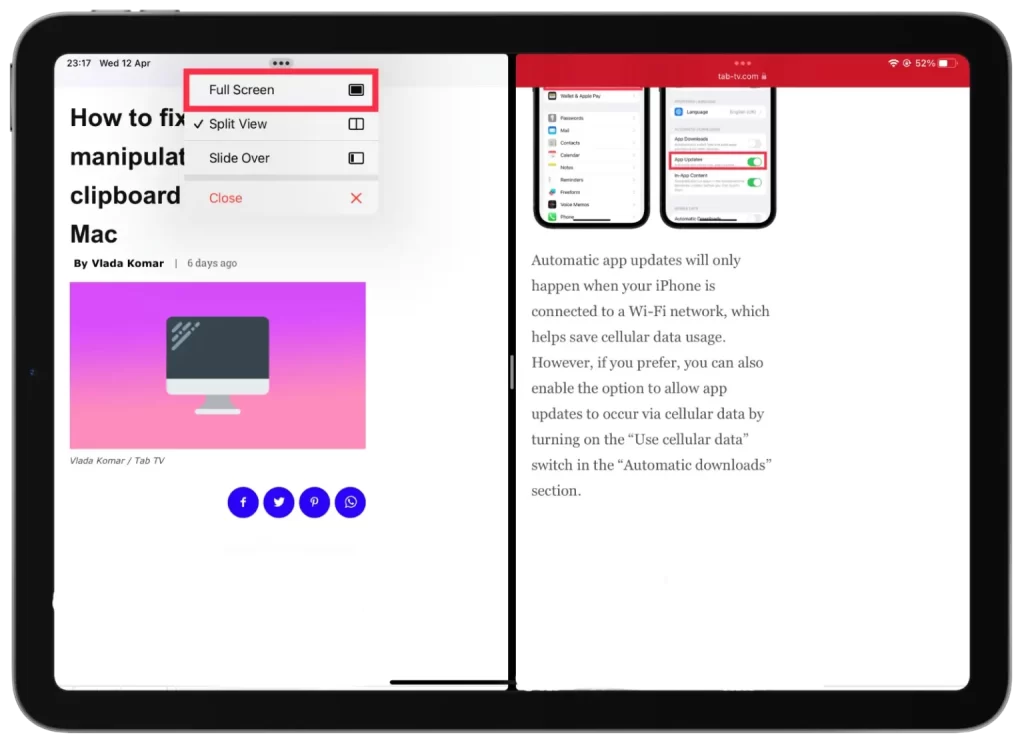
Après ces étapes, vous verrez que seule la fenêtre sur laquelle vous avez cliqué s’affiche. Vous passez ainsi en mode plein écran.
Vous pouvez également choisir l’option « Fermer », mais dans ce cas, la fenêtre sur laquelle vous cliquez sera fermée.
Comment désactiver la fonction écran partagé sur l’iPad dans Safari à l’aide du séparateur ?
Pour désactiver la fonction d’écran partagé sur votre iPad dans Safari à l’aide du séparateur, vous pouvez suivre les étapes suivantes :
- Trouvez le séparateur gris entre les deux fenêtres sur l’écran.
- Vous devez ensuite appuyer sur le séparateur gris et le faire glisser sur le côté pour fermer la fenêtre souhaitée.
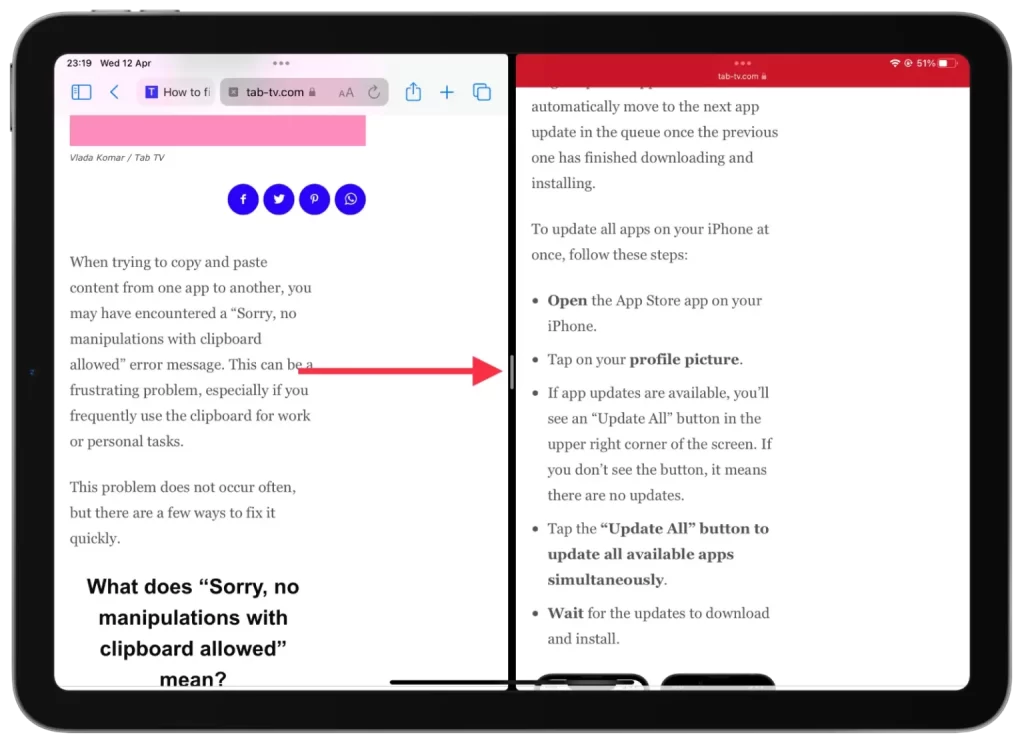
Ainsi, si vous voulez continuer à travailler dans la fenêtre de gauche et la faire apparaître en plein écran, vous devez tirer le séparateur vers la droite. Inversement, si vous souhaitez que seule la fenêtre de droite soit affichée en plein écran, vous devez tirer le séparateur vers la gauche.
Vous pouvez également utiliser cette méthode pour réduire la taille de l’une des fenêtres. Ainsi, vous n’avez pas besoin d’activer le mode plein écran.
Comment fusionner toutes les fenêtres pour fermer un écran partagé ?
Fusionner toutes les fenêtres pour fermer un écran partagé signifie que vous combinez toutes les fenêtres ouvertes dans Safari qui sont actuellement ouvertes en mode écran partagé. Vous pourrez alors passer de l’une à l’autre individuellement. Pour fusionner toutes les fenêtres et fermer un écran partagé sur votre iPad, vous pouvez suivre les étapes suivantes :
- Dans n’importe quel onglet ouvert, appuyez sur le bouton de la fenêtre dans le coin supérieur droit et maintenez-le enfoncé.
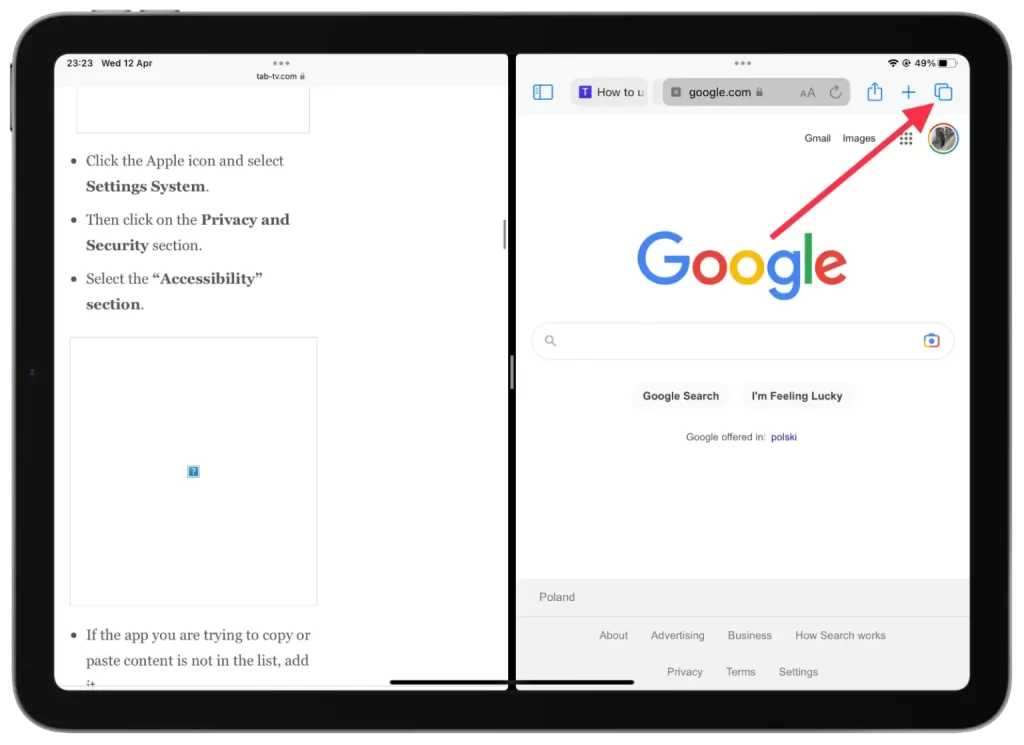
- Ensuite, vous devez sélectionner « Fusionner toutes les fenêtres ».
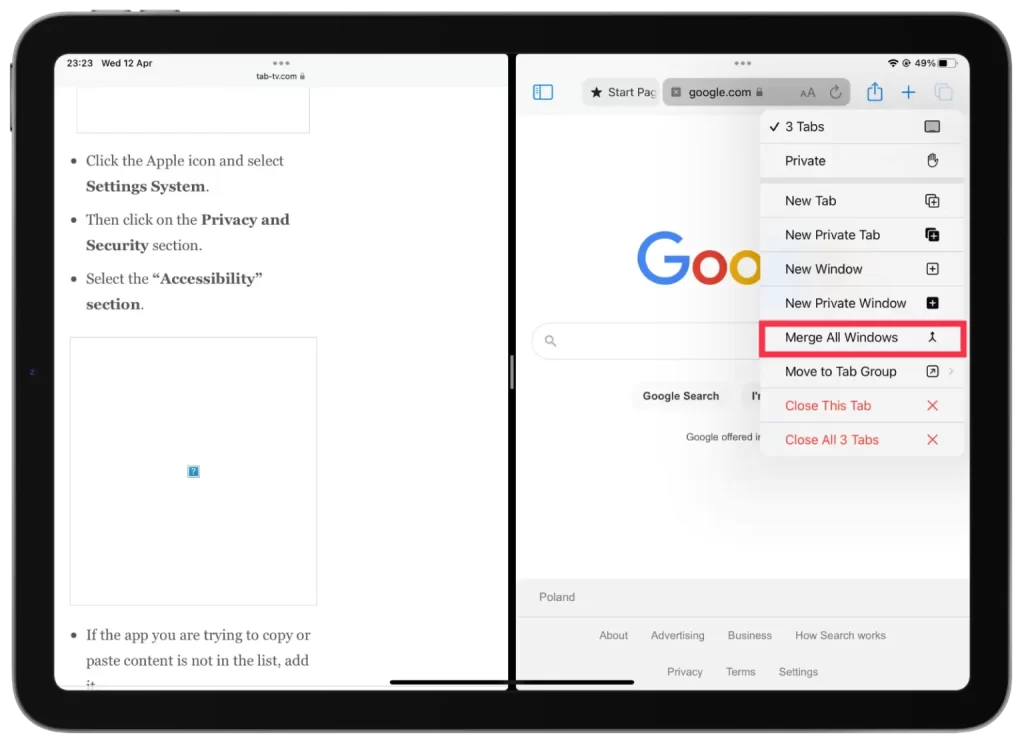
Fusionner toutes les fenêtres et fermer l’écran partagé sur votre iPad est un moyen simple et rapide de quitter le mode écran partagé et de revenir à l’affichage plein écran de la fenêtre en cours. Cela peut s’avérer utile si vous avez fini d’utiliser plusieurs applications en même temps et que vous devez vous concentrer sur une seule application à la fois.
Pourquoi peu de gens utilisent l’écran partagé sur l’iPad dans Safari ?
Dans Safari, le mode écran partagé peut s’avérer utile pour consulter plusieurs sites web ou comparer des informations provenant de différentes pages web. Cependant, cette fonction n’est pas très utilisée par de nombreuses personnes, et ce pour plusieurs raisons.
Les utilisateurs qui se servent principalement de leur iPad pour naviguer sur le web ou lire des articles n’auront peut-être pas besoin d’ouvrir plusieurs applications en même temps, et ils préféreront peut-être s’en tenir au mode plein écran pour une utilisation plus ciblée. Dans Safari, ce n’est donc pas un besoin urgent pour la plupart d’entre eux.
Par ailleurs, certains utilisateurs préfèrent le mode plein écran pour réduire les distractions et améliorer la concentration. Travailler avec plusieurs fenêtres à la fois peut être fatigant et distrayant pour certains utilisateurs, et ils peuvent trouver plus facile de se concentrer sur une seule fenêtre à la fois.
L’utilisation du mode écran partagé sur les petits écrans d’iPad peut également poser problème. Le fait de diviser l’écran en deux pour afficher deux fenêtres peut les rendre plus petites et plus difficiles à lire ou à utiliser.










